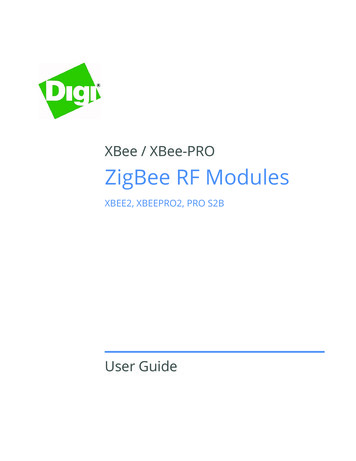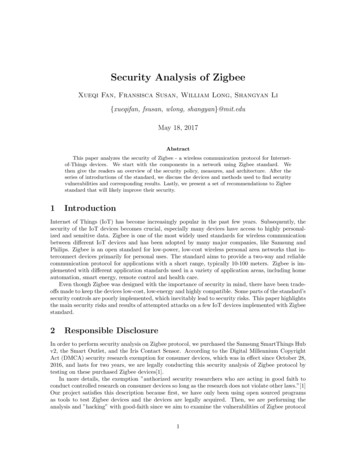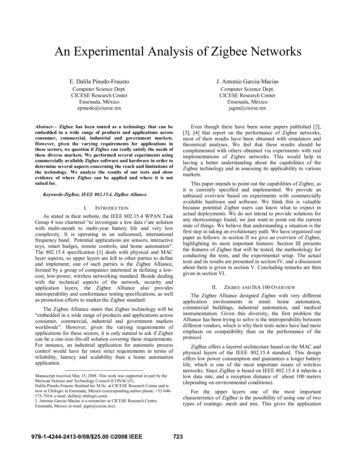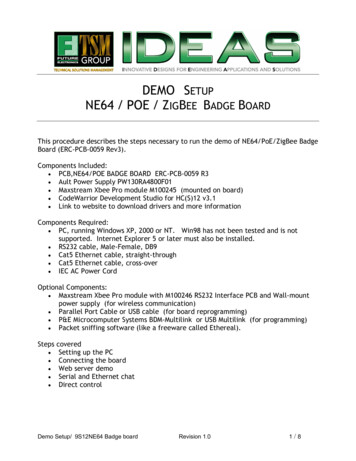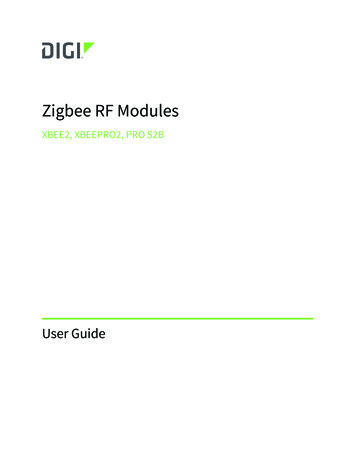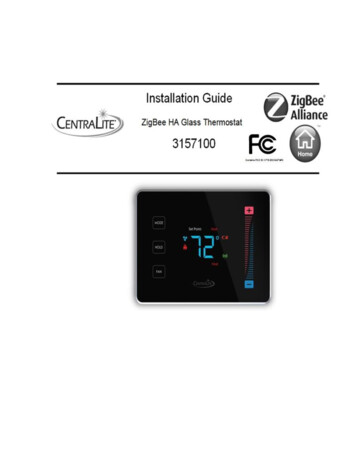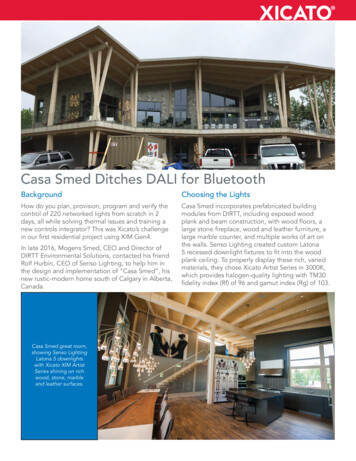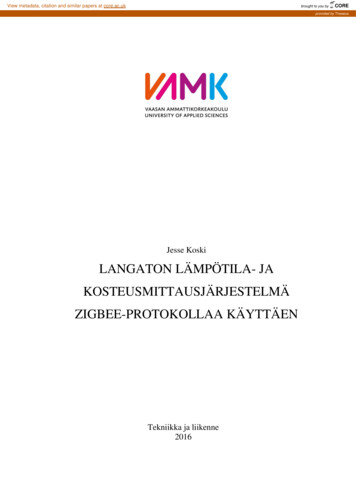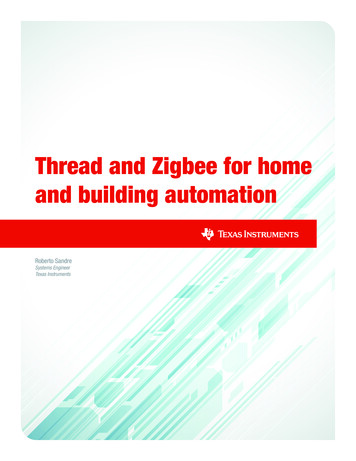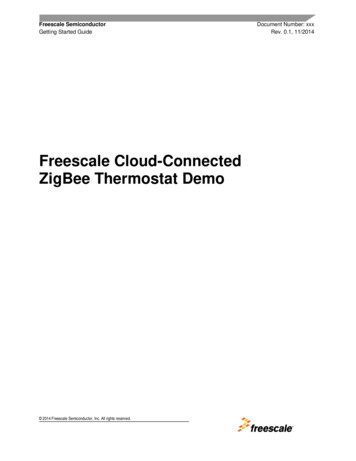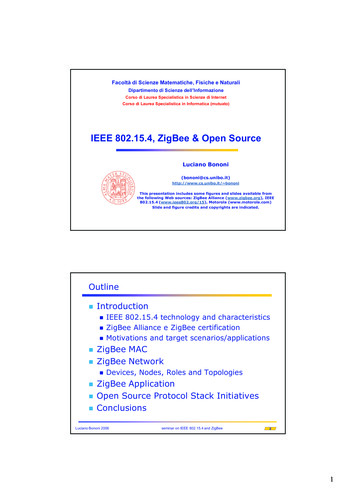Transcription
補足資料:ZigBee �ZigBee/Wi-Fi/Bluetooth 無線用 Arduino プログラム全集」執筆後に登場した XCT-U Next Generation 版ならびに、XBee ZB シリーズ S2C についての補足資料です。国野 亘 https://bokunimo.net/第1節XBee ZB モジュールをパソコンに接続するXBee USB �と、Windows Update トールを急ぐ場合は FTDI �イバ(VCP �ルしてください。複数の USB �アル COM �ストール時に Windows が自動的に付与します。付与された COM �ネージャ」を使用します。Windows7 イスマネージャ」を開きます。Windows 8 �ポート (COM と LPT)」の「 」をクリックします。「USB Serial Port」に「COM5」の COM ポート番号が付与された場合、写真 1 のようになります。複数の COM ポートが表示された場合は、XBee USB エクスプローラを �ージャから消える COM ポート番号を確認します。写真 1. ��:ここではパソコンで USB �ソフトを示す。
第2節XBee 専用ソフト XCTU � Digi International 社の XCTU �ンターネットエクスプローラ等で http://www.digi.com/へアクセスすると、図 1 �。図 1. 米 Digi International ��をクリックし「Download XCTU」を選択すると、図 2 のような XCTU �度、「Download XCTU」をクリックします。図 2. DOWNLOAD XCTU を選択するOS や XCTU D LEGACY XCTU」の中の最新版「XCTU ver. 5.2.8.6 installer」(執筆時点)
�ダウンロードします。Mac OS X や PC ベースの Linuxで使用する場合は、LEGACY でない最新版(Next Generation 版2・以下 Next Gen 版)を使用します。以降、Legacy いて説明します。図 3. LEGACY 版を選択するファイル名は「40003002 C.exe」のような EXE ��クして実行すると、図 4 �が開きます。図 4. XCTU のインストーラ画面23Next Generation 版 XCTU:XCTU Ver 6 以降を示す。Legacy 版 XCTU:X-CTU Ver 5 以前を示す。Ver 6 以降、X-CTU は XCTU に改名。
題が無ければ、「I �ウィザードを進むと図 5 ます。図 5. XCTU ログでは XBee �」をクリックします。図 6. XCTU ��トップに XCTU �XBee USB エクスプローラに XBee ZB モジュールを取り付け、パソコンの USB 端子に接続した状態で、XCTU �ます。
XBee ZB �む第3節ここでは Legacy 版 XCTU と Next Gen 版 XCTU による ZigBee �方法について説明します。XBee ZB モジュールの ZigBee 類のことを XCTU では「Function Set」と呼んでおり、表 1 に示す 6 �表 1. XCTU で ZigBee �するZigBee API モードZIGBEE COORDINATOR APIファームウェア(Function Set)CoordinatorAT/Transparent モードZIGBEE COORDINATOR ATRouterAPI モードZIGBEE ROUTER APIRouterAT/Transparent モードZIGBEE ROUTER ATEnd DeviceAPI モードZIGBEE END DEVICE APIEnd DeviceAT/Transparent モードZIGBEE END DEVICE ATLegacy 版の XCTU を起動すると、図 7 �、XBee USBエクスプローラのシリアル COM ポート番号を選択し、「Modem ��切り替わったら図 8 の「Read」ボタンを押して XBee ZB �。読み込みが完了すると、図 9 のようにファームウェア名(Function Set �お、本書内の XCTU �を省略しています。図 7. XCTU のシリアル COM ポート選択画面(Legacy 版)図 8. Legacy 版)
図 9. XCTU に表示されたファームウェア名(Legacy 版)図 10. ファームウェア Function Set の選択画面(Legacy 版)Next Gen 版の XCTU の場合は、図 11 �上の「 M ポート番号の選択画面(図 12)が表示されるので、XBee USB エクスプローラのシリアル COM ��図 13 のようにファームウェア名(Function Set 名)が表示されます。この XBee ZB されます。図 11. Next Gen 版 XCTU の起動画面
図 12. Next Gen 版 シリアル COM ポート選択画面(Next Gen 版)図 13. 対象の XBee ZB モジュールを選択する(Next Gen 版)図 14. ファームウェアの書き換えボタン(Next Gen 版)
XBee ZB �ームウェア名は、「ZIGBEE ROUTER AT」です。ZigBee ネットワークには少なくとも 1 台の ZigBee Coordinator �「ZIGBEE COORDINATOR API」に書換えてみましょう。Legacy 版の XCTU ��込みたいファームウェア「ZIGBEE COORDINATOR API」を選択します(図 ��と、選択したファームウェアが XBee ZB �が良いでしょう。ZigBee s Update �にしておきます。XBee ZB �ットを行ってもXBee ZB ��ウェアが壊れた場合を除く)。Next Gen 版 XCTU �合は、「Radio Configuration」内の「IC �す。ファームウェア選択画面(図 15)が表示されるので、「ZIGBEE COORDINATOR 期化することができます。図 15. Next Gen 版のファームウェア選択画面
コラム:新 XBee ZB シリーズ S2CXBee ZB モジュールの最新シリーズ S2C �となく、ZigBee ��イプを変更するには、XCTU から CE と SM �筆者が作成したツール「xbee zb mode.c」を使用します。下記の「xbee zb xbeeCoord/blob/master/tools/xbee zb mode.c(公開 2016 年 4 月 )XBee ZB S2C モジュールを USB シリアルでパソコンや RaspberryPi ��ようになります。 cd /xbeeCoord/tools gcc xbee zb mode.c -o xbee zb mode xbee zb mode 始します。「mode 」に続いて 10 を入力すると、「ZIGBEE す。ZIGBEE Device Type Switcher for XBee ZB S2C Series00:Coordinator AT, 01:Router AT, 02:End Device AT10:Coordinator API, 11:Router API, 12:End Device APImode 10 Coordinator �グラムは S2 シリーズ、S2B シリーズで動作確認しています。S2C ��は、現行の S2 シリーズや S2B シリーズも販売されており、S2C �なっています(価格も S2C の方が高価)。まずは S2B �でしょう。
本書と姉妹書本書 Arduino 版のほかに、Raspberry Pi 版も書かせていただきました。 本書:ZigBee/Wi-Fi/Bluetooth 無線用 Arduino ai/books/42/42211.html 姉妹書:Wi-Fi/Bluetooth/ZigBee 無線用 Raspberry Pi ai/books/42/42231.htm著者について国野 亘 (くにの ��および「XCTU」は米 Digi International ��Windows Update」は米国 Microsoft Corporation �せん。本ドキュメントの更新履歴Ver. 0.1 2016/3/20初回リリースVer. 1.0 2016/4/4コラムの追加Ver. 1.1 2018/12/2URL 変更、ウェブサイト名変更
ここで再度、「Download XCTU」 をクリックします。 図 2. DOWNLOAD XCTU を選択する OS やXCTU �肢が表示されます。ここでは 「DOWNLOAD LEGACY XCTU」の中の最新版「XCTU ver. 5.2.8.6 installer」(執筆時点)